Nano es un popular editor de texto de línea de comandos rico en características para sistemas basados en Unix/Linux. Después de vim/vi, una gran cantidad de usuarios prefirieron nano como editor de línea de comandos. Este artículo describe cómo buscar en nano en la interfaz de línea de comandos.
Cómo buscar en Nano
Para buscar texto en nano, presione Ctrl-W (para "¿Dónde está..."). Se le preguntará qué buscar, ingrese el texto y presione la tecla Intro o Retorno. En caso de que se encuentre una coincidencia, el cursor saltará a la primera coincidencia. Si no se encuentra ninguna coincidencia, se mostrará un mensaje como "["cadena de búsqueda" no encontrada]".
El paso simple para realizar la operación de búsqueda en el editor Nano es:
- Editar archivo en Nano
- Presione
CTRL+WoF6 - Escriba el patrón de búsqueda
- Presione Enter para realizar la operación de búsqueda
- Use de nuevo
CTRL+Wy simplemente presione enter para buscar las próximas ocurrencias
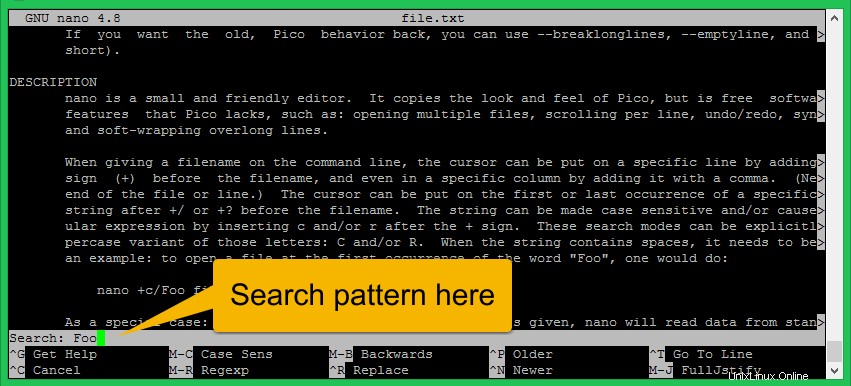
Búsqueda que distingue entre mayúsculas y minúsculas en Nano
El texto de búsqueda nano predeterminado no distingue entre mayúsculas y minúsculas. Significa que el algoritmo de búsqueda coincide con las letras en ambos casos. También puede realizar búsquedas con distinción entre mayúsculas y minúsculas.
Para realizar búsquedas sensibles a mayúsculas y minúsculas en nano, siga:
- Editar archivo en Nano
- Presione
CTRL+WoF6 - Presione
ALT+Cpara habilitar la búsqueda sensible a mayúsculas y minúsculas - Escriba la cadena de búsqueda
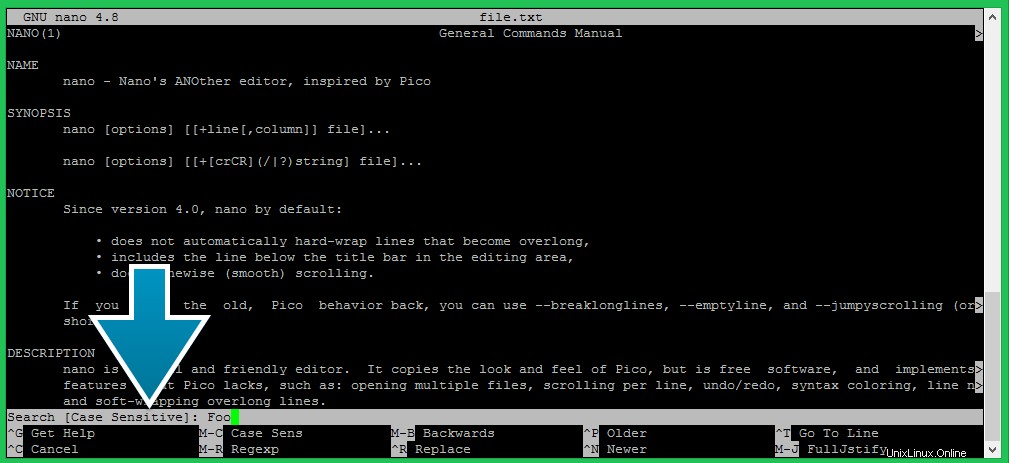
Conclusión
En este tutorial, ha aprendido cómo realizar búsquedas en el editor de texto nano.